
Der Gleichungsmodus von PowerPoint ändert Brüche automatisch in das hier angezeigte gestapelte Format.
Bildnachweis: Bild mit freundlicher Genehmigung von Microsoft.
Ganz gleich, ob Sie einen einzelnen Bruch in eine Textzeile einfügen oder eine komplexe Gleichung eingeben müssen, PowerPoint 2013 kann fast jede Mathematik verarbeiten, die Sie benötigen, einschließlich Brüche. Um den Zähler direkt über dem Nenner zu stapeln, verwenden Sie den Gleichungsmodus von PowerPoint, den Sie in den Einfügeoptionen finden. PowerPoint kann Brüche auch in einem linearen Format anzeigen, wobei die Zahlen nebeneinander statt übereinander stehen. Das schiefe Format präsentiert Brüche in einem 45-Grad-Winkel, auf halbem Weg zwischen den gestapelten und linearen Formaten.
Einfügen von Brüchen
Schritt 1

Wählen Sie "Gleichung".
Bildnachweis: Bild mit freundlicher Genehmigung von Microsoft.
Platzieren Sie den Cursor in einem Textfeld innerhalb einer beliebigen PowerPoint-Folie, wo der Bruch erscheinen soll. Klicken Sie auf die Registerkarte "Einfügen", die Schaltfläche "Symbole" und wählen Sie dann "Gleichung". Am Cursor erscheinen die Worte "Type Equation Here".
Video des Tages
Schritt 2
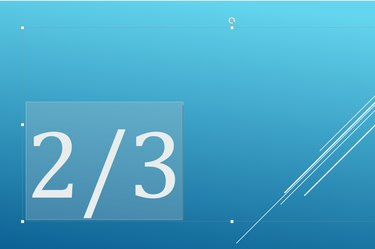
Geben Sie den Bruch mit einem Schrägstrich zwischen Zähler und Nenner ein.
Bildnachweis: Bild mit freundlicher Genehmigung von Microsoft.
Geben Sie den gewünschten Bruch ein, beginnend mit einem Zähler, gefolgt von einem Schrägstrich und dann einem Nenner. Dies kann ein beliebiger Bruch sein, z. B. 1/2 oder 110/3 oder x/y.
Schritt 3

PowerPoint wandelt den Bruch in das gestapelte Format um.
Bildnachweis: Bild mit freundlicher Genehmigung von Microsoft.
Drücken Sie die Leertaste, wenn der Bruch beendet ist, wenn Sie zusätzliche Zahlen oder Symbole hinzufügen müssen. Drücken Sie die Eingabetaste, um den Gleichungsmodus von PowerPoint zu verlassen. PowerPoint wandelt den Bruch automatisch in ein vertikales oder gestapeltes Format um.
Verwenden verschiedener Bruchformate
Schritt 1

Klicken Sie auf das Symbol "Fraktionen", um ein Format auszuwählen, bevor Sie die Zahlen eingeben.
Bildnachweis: Bild mit freundlicher Genehmigung von Microsoft.
Platzieren Sie den Cursor in einem Textfeld, wo der Bruch erscheinen soll. Klicken Sie auf die Registerkarte "Einfügen", dann auf "Symbole" und wählen Sie dann "Gleichung". Klicken Sie auf das Symbol "Brüche", bevor Sie Zahlen eingeben, und wählen Sie das gewünschte Format aus, z. B. einen schiefen, linearen oder kleinen Bruch. Die Vorschau in jedem Thumbnail zeigt Ihnen, wie der Bruch aussehen wird.
Schritt 2

Ersetzen Sie die Kästchen durch Zähler und Nenner.
Bildnachweis: Bild mit freundlicher Genehmigung von Microsoft.
Klicken Sie auf das erste Kästchen, geben Sie den Zähler ein, drücken Sie "Tabulator" und geben Sie den Nenner ein. Sie können jederzeit zurückgehen und die Zahlen im Bruch ändern. Wenn Sie das Format eines Bruchs ändern möchten, löschen Sie den aktuellen Bruch, wählen Sie das gewünschte Format aus und geben Sie die Zahlen erneut ein.
Schritt 3

Drücken Sie "Enter", wenn Sie mit dem Schreiben der Mathematik fertig sind.
Bildnachweis: Bild mit freundlicher Genehmigung von Microsoft.
Drücken Sie die Eingabetaste, um den Gleichungsmodus von PowerPoint zu verlassen. Alternativ klicken Sie im Menüband Einfügen auf das Symbol "Symbole" und wählen "Gleichungen". Sie können jetzt zusätzlichen Text in das Textfeld eingeben, ohne dass er der Gleichung hinzugefügt wird.
Spitze
Nachdem Sie einen Bruch in PowerPoint eingegeben haben, können Sie dessen Schriftart, Schriftgröße und Farbe wie jeden anderen Text ändern.




